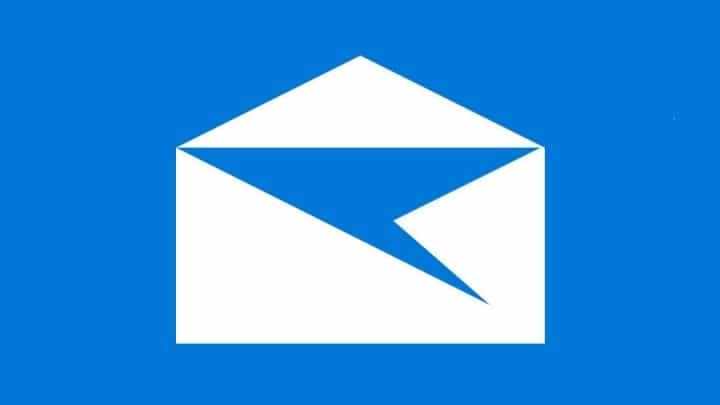
Bu yazılım, sürücülerinizi çalışır durumda tutar, böylece sizi yaygın bilgisayar hatalarından ve donanım arızalarından korur. Tüm sürücülerinizi şimdi 3 kolay adımda kontrol edin:
- DriverFix'i indirin (doğrulanmış indirme dosyası).
- Tıklayın Taramayı Başlat tüm sorunlu sürücüleri bulmak için.
- Tıklayın Sürücüleri güncelle yeni sürümleri almak ve sistem arızalarını önlemek için.
- DriverFix tarafından indirildi 0 okuyucular bu ay
Hata koduyla karşılaştıysanız 0x8500201d Son zamanlarda Windows 10'da bu makale tam size göre. Bu hata, Outlook posta hesabı, e-postalarınızı senkronize edemiyor posta uygulamasıyla. Hata genellikle üzerine tıkladığınızda ortaya çıkar. senkronizasyon. Tam hata mesajı şu şekildedir: “Bir şeyler yanlış gitti; Şu anda senkronize edemiyoruz. Hata Kodu: 0x8500201d“.
Bu makalede, Windows 10'da 0x8500201d hata mesajını çözmek için birkaç sorun giderme adımını inceleyeceğiz.
Windows 10'da Posta uygulaması eşitleme hatası 0x8500201d'yi düzeltin
1. Çözüm – Posta senkronizasyonunu yeniden etkinleştirin.
Windows 10'da posta uygulaması eşitleme hatası 0x8500201d'yi çözmek için denemeniz gereken ilk sorun giderme çözümü, posta eşitleme işlemini devre dışı bırakmak ve ardından yeniden etkinleştirmektir. Basitçe şu adımları izleyin:
1. Posta uygulamasını açın. Hesaplar'a gidin ve size sorunu veren hesabı seçin.
2. Hesap ayarları penceresinde “Posta kutusu senkronizasyon ayarlarını değiştir” seçeneğine tıklayın.

4. Senkronizasyon seçeneğini KAPALI olarak değiştirin.
5. Posta uygulamasını kapatın ve yeniden başlatın.
6. Hesaplar'a gidin ve aynı hesabı seçin ve Hesap ayarları penceresinde "Posta kutusu senkronizasyon ayarlarını değiştir"e tıklayın.
7. Senkronizasyon seçeneklerini AÇIK olarak değiştirin.
Posta uygulamasını yeniden başlatın ve umarım 0x8500201d hatası çözülmüş olacaktır. Değilse, bir sonraki adımı deneyin.
2. Çözüm - Temiz önyükleme gerçekleştirin
Temiz önyükleme yapmak, 0x8500201d hata kodunun arkasındaki nedeni belirlemede faydalı olabilir. Genellikle sorun, bazı üçüncü kısım uygulamalarından veya başlatma işlemlerinden kaynaklanır. Tüm başlatma işlemlerini devre dışı bırakmak ve ardından bunları birer birer yeniden etkinleştirmek, hatanın kaynağını belirlemeye yardımcı olabilir. Bu adımları takip et:
1. Başlat'a tıklayın ve arama çubuğuna "msconfig" yazın
2. Arama sonuçlarından “Sistem Yapılandırması”nı seçin.
3. Hizmetler sekmesini açın.

4. "Tüm Microsoft hizmetlerini gizle" onay kutusunu işaretleyin. Ardından "Tümünü devre dışı bırak" düğmesini tıklayın.
5. Ardından, Başlangıç sekmesini açın. "Görev Yöneticisini Aç" düğmesini tıklayın. Alternatif olarak Ctrl + Shift + Esc tuşlarına basın.
6. Görev Yöneticisi'nde Başlangıç sekmesini açın. Tüm başlangıç öğelerine sağ tıklayın ve bunları devre dışı bırakmak için “Devre Dışı Bırak” seçeneğine tıklayın.
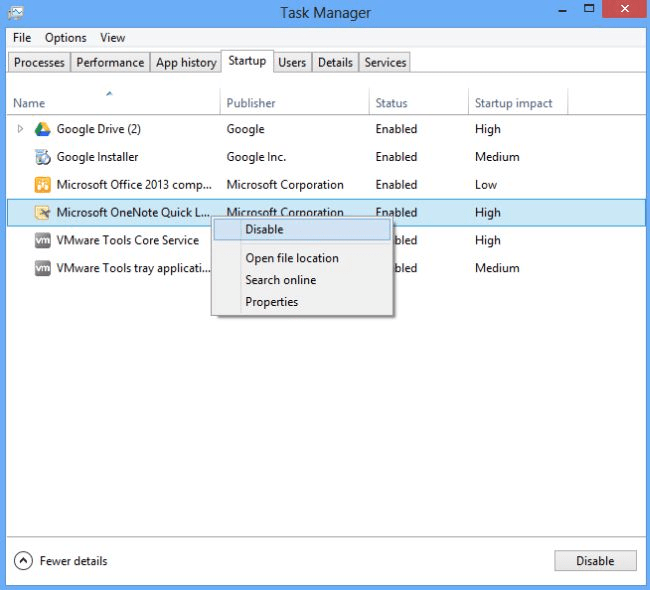
6. Görev Yöneticisi'ni kapatın.
7. Değişiklikleri kaydetmek için Sistem Yapılandırma penceresinin Başlangıç sekmesindeki Tamam düğmesini tıklayın.
İşlem tamamlandıktan sonra, bilgisayarı yeniden başlat. Hatanın devam edip etmediğini görün. Değilse, her uygulamayı/hizmeti birer birer başlatın. Sorun yeniden ortaya çıkar çıkmaz, suçluyu tanımlamış olacaksınız.
Bu sizin için işe yaramazsa, bir sonraki çözümü deneyebilirsiniz.
- AYRICA OKUYUN: Düzeltme: Posta kutunuzdaki bir veya daha fazla klasör yanlış adlandırılmış
3. Çözüm - Hesabınızı kaldırın ve yeniden ekleyin
Bazen hesabınızı kaldırıp yeniden eklemek işe yarayabilir. Bu adımları takip et:
1. Posta uygulamasını açın. Hesaplar'a gidin ve size sorunu veren hesabı seçin.
2. Hesap ayarları penceresinde “Hesabı sil”e tıklayın.

3. Posta uygulamasını kapatın ve yeniden başlatın.
4. Tıklamak Ayarlar ekranın sol alt köşesinden.
5. Hesaplar'ı seçin ve ardından hesap ekleyin.
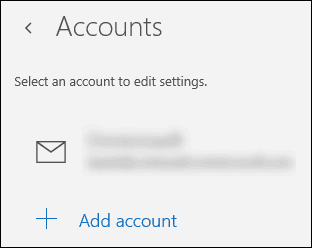
6. E-posta hesabı kimlik bilgilerinizi girin ve hesabı ekleyin.
7. Mail uygulamasını kapatıp yeniden başlatın. Hesaplar'a gidin ve yeni hesabı seçin.
8. Hesap ayarları penceresinde “Posta kutusu senkronizasyon ayarlarını değiştir” seçeneğine tıklayın.
9. Kişi senkronizasyonunu devre dışı bırakın.
Umarım bu, 0x8500201d Posta hatasını çözecektir. Değilse bir sonraki adımı deneyin.
- AYRICA OKUYUN: Düzeltme: AOL e-postasını Windows 10 Mail uygulamasıyla senkronize edemiyor
4. Çözüm - Hesabınızı kaldırın
Deneyebileceğiniz son şey, Çözüm 3'ün 1. ve 2. adımlarındaki ile aynı şeyi yapmaktır. Sadece aynı hesabı tekrar eklemeyin. Farklı bir hesap ekleyin.
1. Posta uygulamasını açın. Hesaplar'a gidin ve size sorunu veren hesabı seçin.
2. Hesap ayarları penceresinde “Hesabı sil”e tıklayın.

6. Yeni e-posta hesabı kimlik bilgilerini girin ve yeni hesabı ekleyin.
7. Mail uygulamasını kapatıp yeniden başlatın.
Umarım bu çözümlerden biri işinize yaramıştır. Değilse, iletişim kurmayı deneyin Microsoft Desteği.
KONTROL ETMENİZ GEREKEN İLGİLİ HİKAYELER:
- Düzeltme: Windows Mail, 0x800706be hatası nedeniyle yeni iCoud hesabı eklemiyor
- Windows 10 Mail uygulaması artık görüntü önizlemelerine sahip
- Windows 10 Mail uygulaması artık varsayılan olarak Görev Çubuğuna sabitlendi


